
Оглавление:
- Автор John Day [email protected].
- Public 2024-01-30 11:48.
- Последнее изменение 2025-01-23 15:04.

Посмотрим, как обстоят дела с влажностью сегодня…
Этот светодиодный светильник, управляемый Arduino, меняет цвет, когда влажность не оптимальна.
Когда влажность ниже 40%, цвет меняется на красный.
Между 40 и 60% цвет будет зеленым.
При значении выше 60% цвет изменится на желтый.
Влажность измеряется датчиком DHT11.
Фонарик состоит из 4 (или как вам нравится) неопиксельных ламп.
За это устройство с батарейным питанием отвечает Arduino Nano, а программное обеспечение Arduino простое и понятное. Его легко настроить под свои нужды.
Запасы
Ардуино Нано
Неопиксели LED. вы можете использовать 1 или до 254, все зависит от вас!
Датчик влажности и температуры: DHT11
Батарейки и что-то, что скрепит все вместе.
Шаг 1. Удаление света…
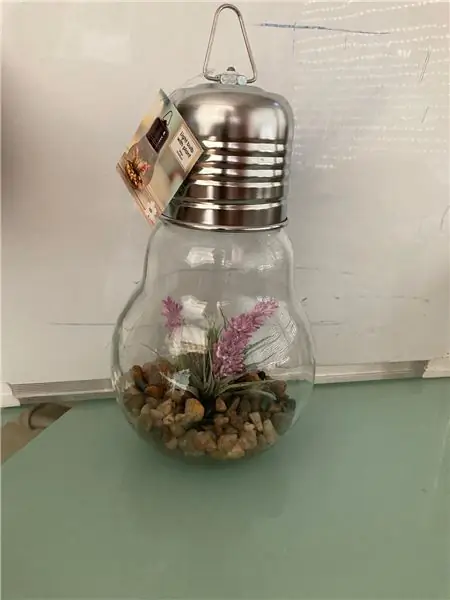


Чтобы все было вместе, вы можете выбрать все, что вам нравится. Принимая во внимание тот факт, что я буду участвовать в конкурсе по освещению … Что лучше жилья я мог бы выбрать, кроме этой красивой лампочки, которую я купил в местном магазине. (для людей, живущих в Нидерландах, это было странное название магазина «Экшн»)
Сначала вам нужно разобрать его и снять все предустановленные компоненты, чтобы не осталось ничего, кроме батарейного отсека и переключателя включения / выключения. Мы будем использовать это с нашим arduino
Шаг 2: Установка наших компонентов




Сначала я разместил светодиодную полосу с 4-мя неопиксельными светодиодами. Он самоклеящийся, поэтому этот шаг прост!
Рядом с ней я поместил Arduino Nano, используя немного горячего клея.
Датчик влажности расположен на другой стороне лампы, под металлической крышкой. Я использовал горячий клей, чтобы удержать его на месте.
И, конечно, вам придется все это подключить
Это не так уж сложно… взгляните на схему.
Кроме того, я просверлил отверстие примерно 6 мм в металлической крышке, где находится датчик влажности. Таким образом, мы обязательно измерим влажность в помещении, а не только внутри коробки.
Шаг 3: наслаждайтесь цветом влажности


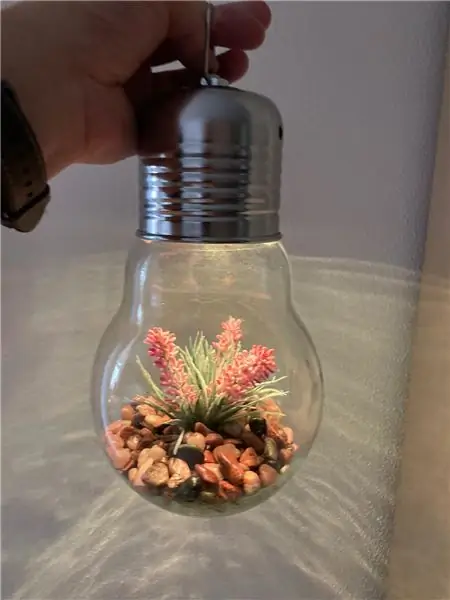
Ой… чуть не забыл….. Не забудьте сначала его запрограммировать.
Для этого вам нужно будет установить приложение arduino … но я предполагаю, что вы уже это сделали.
Теперь ….. согласно Интернету, в целом люди предпочитают, чтобы влажность была от 40 до 60%.
Так что посмотрите на свет, чтобы увидеть, как обстоят дела в вашем окружении.
Влажность 39% или меньше, цвет света будет КРАСНЫМ
Влажность от 40% до 59%, цвет света будет ЗЕЛЕНЫЙ.
Влажность 40% и более, цвет света будет ЖЕЛТЫМ.
Тебе не нравятся цвета? это легко изменить в программном обеспечении…..так же и яркость….
Он, вы даже можете изменить его и использовать температуру, чтобы изменить цвет света вместо влажности..
Выбей себя! Никаких авторских прав … это хорошая вещь в этой сборке и учиться … строить и учиться …
Рекомендуемые:
Автоматизация теплицы с помощью LoRa! (Часть 1) -- Датчики (температура, влажность, влажность почвы): 5 шагов

Автоматизация теплицы с помощью LoRa! (Часть 1) || Датчики (температура, влажность, влажность почвы): в этом проекте я покажу вам, как я автоматизировал теплицу. Это означает, что я покажу вам, как я построил теплицу и как я подключил силовую и автоматическую электронику. Также я покажу вам, как программировать плату Arduino, которая использует L
Лампа силы света: 4 ступени
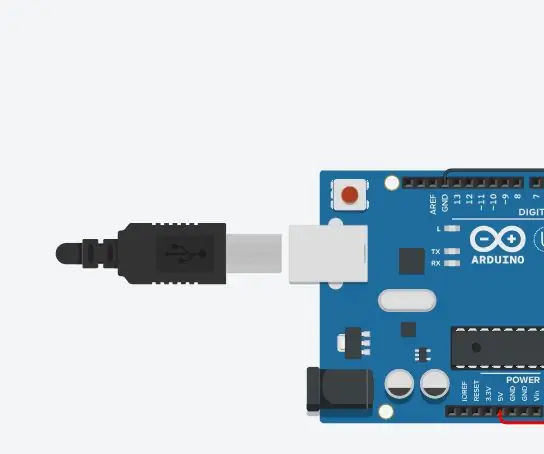
Лампа интенсивности света: Привет, программисты, сегодня я научу вас создавать лампу с фоторезистором на TinkerCad. Давайте начнем
День недели, календарь, время, влажность / температура с функцией энергосбережения: 10 шагов (с изображениями)

День недели, календарь, время, влажность / температура с функцией энергосбережения: режим энергосбережения - это то, что отличает эту инструкцию от других примеров, показывающих день недели, месяц, день месяца, время, влажность и температуру. Именно эта возможность позволяет запускать этот проект от батареи без
Переключатель света с дистанционным управлением по Bluetooth - дооснащение. Выключатель света по-прежнему работает, без лишних писем .: 9 шагов (с изображениями)

Переключатель света с дистанционным управлением по Bluetooth - дооснащение. Выключатель света по-прежнему работает, без дополнительных писем .: Обновление от 25 ноября 2017 г. - Версия этого проекта с высокой мощностью, которая может управлять киловаттами нагрузки, см. В разделе «Модернизация управления BLE для работы с мощными нагрузками - дополнительная проводка не требуется» Обновление от 15 ноября 2017 г. - Некоторые платы / стеки программного обеспечения BLE доставляют
Компактный рассеиватель света: 4 ступени

Компактный рассеиватель света: как сделать дешевый и простой рассеиватель света менее чем за 20 долларов! Этот проект начинался как регулируемый светорассеиватель шестиугольной формы. Это не сработало так, как я планировал! Поэтому я вернулся к простой версии, которую выучил в колледже
